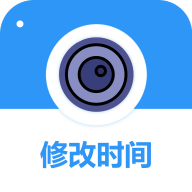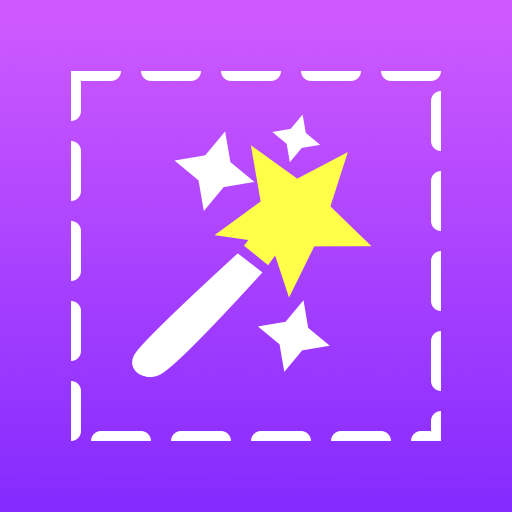在现代的演示文稿中,音乐能够极大提升气氛,增强观众的注意力。但是很多用户可能不知道如何将QQ音乐中的歌曲插入到PowerPoint(PPT)中。本文将为大家介绍几种实用的方法,帮助你在PPT中轻松添加QQ音乐的歌曲,让你的演示更加生动。

一、准备工作
在正式插入音乐之前,首先需要确保你在QQ音乐上找到想要使用的歌曲,并确认该歌曲的版权允许使用。QQ音乐虽有众多资源,但并不是所有歌曲都可以用于商业场合或公众演出。确认版权后准备好下载音乐或提取其链接,随后你可以开始插入音乐了。
二、使用QQ音乐下载歌曲
首先需要在QQ音乐中找到你想要插入的歌曲。点击歌曲旁边的“下载”按钮,如果有需要,可以选择适合你的音质。下载完成后你可以在计算机上的指定文件夹中找到歌曲文件,通常为mp3格式。
三、将音乐插入PPT
1. 打开PowerPoint软件,并创建或打开你要编辑的演示文稿。
2. 选择你想要添加音乐的幻灯片。在顶部菜单栏中,找到并点击“插入”选项。
3. 在“插入”菜单中,找到“音频”选项,点击后选择“音频来自文件”。这时会弹出一个文件选择窗口。
4. 在文件选择窗口中,找到之前下载的QQ音乐歌曲文件,选中并点击“插入”。
5. 此时,你会看到一个音频图标出现在幻灯片上。你可以拖动这个图标到合适的位置,或调整其大小。
四、设置音乐播放选项
插入音乐后你可能希望它能够自动播放或者在特定的时间段播放。这个设置非常简单:
1. 选择音频图标后,在顶部菜单中,你会看到“音频工具”选项。点击“播放”选项卡。
2. 在“播放”选项卡中,有多个选项可供选择。例如选择“自动播放”,使音乐在幻灯片切换时自动开始播放。
3. 如果希望音乐在整个演示文稿中循环播放,可以选择“在所有幻灯片上播放”选项。
4. 根据需要进行其他设置,如音量、淡入淡出等,最终确保这些设置符合你的演示需求。
五、使用QQ音乐链接插入音频
如果你不希望下载音乐文件,另一个选择是使用QQ音乐的链接。不过,链接可能无法直接在PPT中播放,而是需要打开浏览器进行播放。
1. 在QQ音乐中找到你想要插入的歌曲,点击“分享”按钮,复制链接地址。
2. 在PPT中,选择文本框或形状,输入如“点击这里播放音乐”的文字。
3. 选中这些文字,右键点击选择“超链接”,将复制的链接粘贴到地址框中,点击确定。
4. 当观众点击该链接时,会自动跳转到QQ音乐网站播放该歌曲。
通过上述方法,你可以轻松地将QQ音乐的歌曲插入到PPT中,无论是通过下载音频文件还是使用超链接。音乐能为你的演示增色不少,所以灵活运用这些技巧,让你的演讲更具吸引力。在使用音乐时,请务必关注版权问题,确保使用的歌曲符合相关规定。希望本文能对你有所帮助,为你的PPT演示增添更多色彩!